WebM
- 1. WebM in andere Format umwandeln+
- 2. Andere Formate in WebM umwandeln+
- 3. WebM Tipps & Tricks+
Alle Themen
- Bild-Editor
- KI Tools
- Videos Konvertieren
- Video Bearbeiten
- DVD Tipps
- Mehr Werkzeuge
- Social Media Tipps
- Ferien
- Benutzer des Films
- Benutzer der Kamera
- Benutzer im Bildungsbereich
- Weitere Tipps
So konvertieren Sie Webm zu MP4 unter Linux/Windows/Mac ganz einfach
MP4 ist ein Format, das weithin akzeptiert wird und mit einer breiten Palette von Media-Playern kompatibel ist, einschließlich Online-Videohosting und anderen Plattformen für soziale Medien. Daher kann die Konvertierung Ihrer Videos zu MP4 den Erstellern von Videoinhalten helfen, ein größeres Publikum zu erreichen, da dieses Format leicht zugänglich ist. Andererseits benötigt WebM einige Player, um zu funktionieren. Es wird am besten von Webbrowsern wie Google Chrome oder Mozilla Firefox unterstützt, aber nur sehr wenige unterstützen dieses Videodateiformat. Daher wäre es ratsam, Ihre WebM-Dateien unter Linux in ein MP4-Dateiformat umzuwandeln, um sie besser zugänglich und kompatibel zu machen.
- Teil 1. Wie konvertiert man WebM zu MP4 unter Linux
- Teil 2. Der beste Weg, um WebM in MP4 unter Windows / Mac umzuwandeln
Teil 1. Wie konvertiert man WebM in MP4 unter Linux
Handbrake ist eine völlig kostenlose Software, mit der Sie WebM in MP4 umwandeln können. Dies ist eine Open-Source-Software und ist sowohl mit Windows, Mac als auch Linux kompatibel. Das Herunterladen der Software ist einfach und im Gegensatz zu anderen kostenlosen Tools stören zusätzliche Installationen und Werbeanzeigen nicht. Das Tool hat eingebaute Gerätevoreinstellungen, um ein für Ihr Profil optimiertes Profil zu wählen oder die universelle Profilkonvertierung zu wählen. Die Oberfläche von Handbrake ist sauber, gut platziert und hat eine moderne Oberfläche. Unterstützt eine Vielzahl von Formaten und die Konvertierungsqualität des Videos wird Sie überraschen. Handbrake bietet den Anwendern außerdem viele Bearbeitungsmöglichkeiten und die höchste verfügbare Auflösung von 2160p.
Schritte zum Konvertieren von WebM zu MP4 mit Handbrake
Schritt 1 - Herunterladen und starten.
Laden Sie die Anwendung Handbrake auf Ihren Computer herunter, installieren Sie sie und starten Sie die Software anschließend.
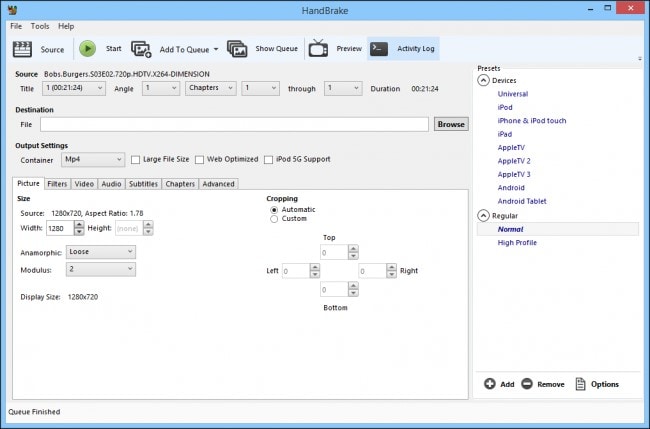
Schritt 2 - Wählen Sie die Quelle aus.
Klicken Sie oben links auf den Quelle Button und wählen Sie aus dem Dropdown-Feld Datei öffnen aus.
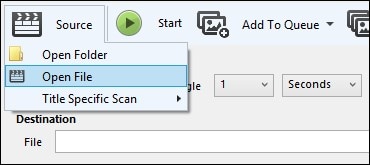
Schritt 3- Wählen Sie Ihre Datei.
Wählen Sie auf Ihrem Computer die WebM-Dateien, die Sie konvertieren möchten aus. Wählen Sie die angegebenen Dateien aus und klicken Sie auf Öffnen. Die Datei, die konvertiert wird, wird unter der Quelle Überschrift aufgelistet werden.
Schritt 4 - Wählen Sie Ihr Ausgabeformat und geben Sie Ihr Dateiziel an.
Wählen Sie in den Einstellungen des Containers das Ausgabeformat MP4. Klicken Sie auf Durchsuchen, um einen Speicherort für die neue Datei zu wählen und ihr einen Namen zu geben.
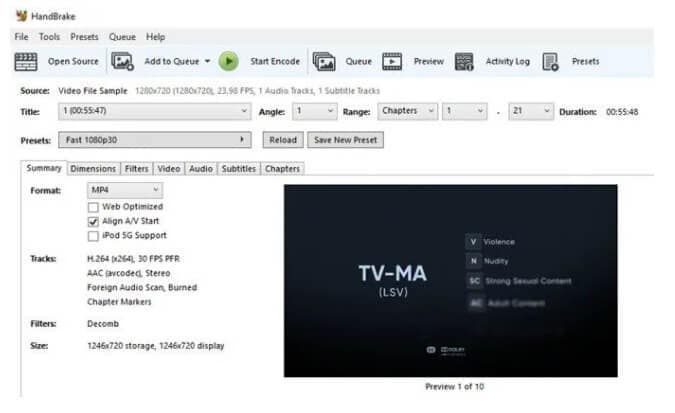
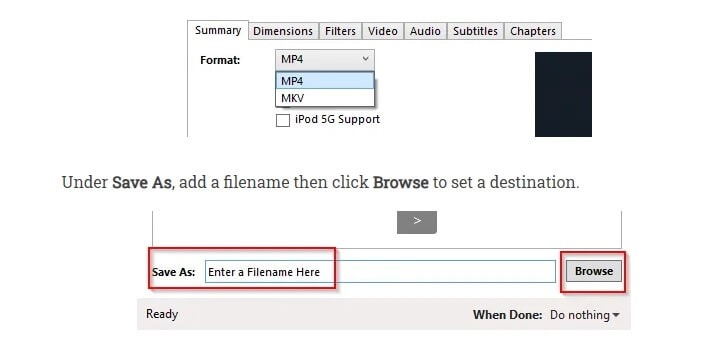
Schritt 5 - Starten Sie die Codierung
Klicken Sie auf den Start Button. Abhängig von der Geschwindigkeit des Computers und der Dateigröße findet die Konvertierung statt.
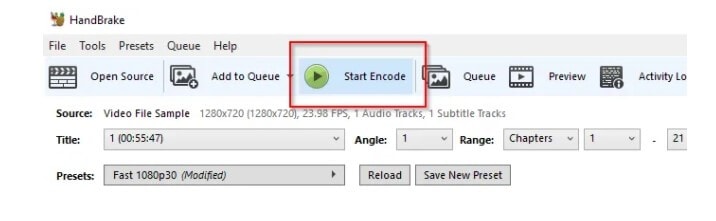
Teil 2. Der beste Weg, um WebM in MP4 unter Windows / Mac umzuwandeln
Der Wondershare UniConverter (ursprünglich Wondershare Video Converter Ultimate) ist ein starker und leistungsfähiger Dateiconverter, der sowohl mit Mac als auch mit Windows kompatibel ist. Er hilft Ihnen bei der Bewältigung Ihrer Konvertierungsaufgaben mit seinen praktischen Funktionen wie Bearbeiten, Hinzufügen eines Thumbnails, Schneiden, Zuschneiden, Wasserzeichen, Untertitel, etc. Dieses Programm ist vielseitig und unterstützt die Konvertierung von Videos in über 1.000 Formate. Die Umwandlung Ihrer WebM- in MP4-Dateien kann nun mit 30-facher Geschwindigkeit und ohne Qualitätsverlust erfolgen. Sie können jetzt WebM in MP4 umwandeln und mit der Stapelverarbeitungsfunktion mehrere Videos auf einmal verarbeiten. Der Wondershare UniConverter ist mit einem neuen und intuitiven Interface-Design ausgestattet, um den Video-Konvertierungsprozess einfach und komfortabel zu gestalten.
Wondershare UniConverter
-
Konvertieren Sie Audio-/Videoformate in über 1.000 weitere Videoformate wie MP4, MOV, AVI etc.
-
30x schnellere Konvertierungsgeschwindigkeit als herkömmliche Converter
-
Bearbeiten Sie die Videodateien mit Zuschneiden, Schneiden, Zusammenführen, Hinzufügen von Untertiteln, etc.
-
Brennen von Videos auf DVD mit angepassten kostenlosen DVD-Menüvorlagen
-
Herunterladen oder Aufnehmen von Videos von über 10.000 Video-Sharing-Seiten
-
Die branchenführende APEXTRANS-Technologie konvertiert Videos ohne Qualitätsverlust oder Videokompression
-
Vielseitige Toolbox kombiniert Video-Metadaten-Editor, GIF-Maker, Video-Kompressor und Bildschirm-Recorder
Schritte zum Umwandeln von WebM-Dateien in MP4:
Schritt 1 Starten Sie Wondershare und installieren Sie das Tool.
Laden Sie die Software auf Ihren Computer herunter und installieren Sie sie, um den Videokonvertierungsprozess zu genießen.
Schritt 2 Dateien hinzufügen.
Wählen Sie die WebM-Dateien, die Sie konvertieren möchten, über das Symbol Datei hinzufügen oben links aus oder ziehen Sie die WebM-Dateien per Drag & Drop auf das Hauptinterface in der Mitte.
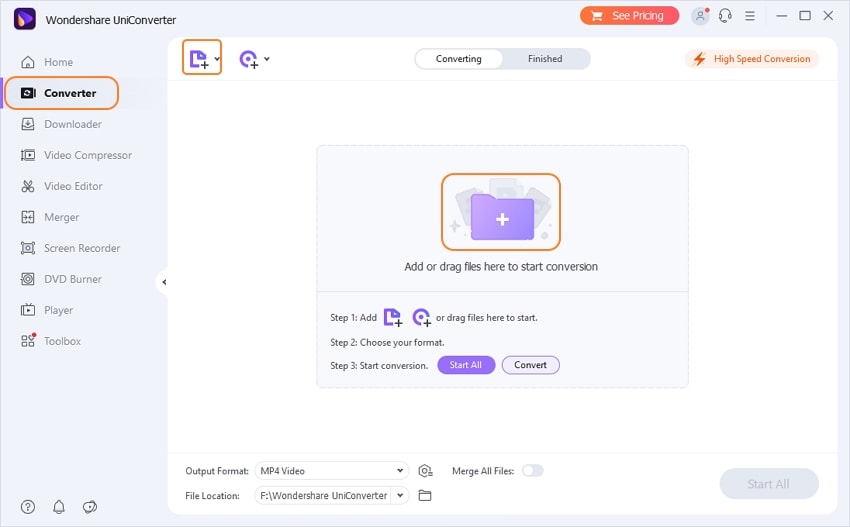
Schritt 3 Wählen Sie Ihr Ausgabeformat.
Für die zu konvertierenden WebM-Dateien müssen Sie als Ausgabeformat MP4 wählen. Während Sie das Ausgabeformat wählen, können Sie das Video auch bearbeiten, indem Sie auf den Erstellen Button klicken. Der Wondershare UniConverter bietet Ihnen die Möglichkeit, Ihre konvertierte Datei zuzuschneiden, zu schneiden, zusätzliche Effekte hinzuzufügen, ein Thumbnail auszuwählen, etc Sie können auch die Auflösung der Datei ändern.
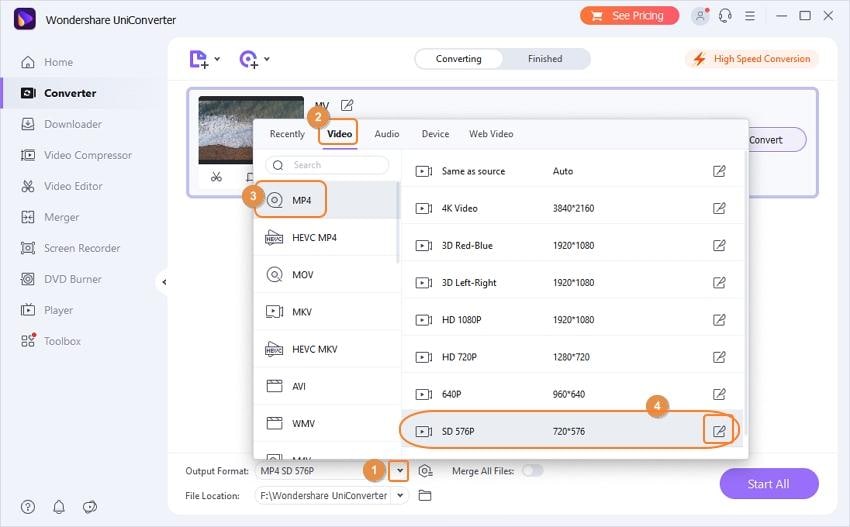
Schritt 4 Starten Sie die Konvertierung und speichern Sie die Datei.
Wenn Sie schließlich mit Ihrem Video zufrieden sind, klicken Sie auf den Konvertieren Button. Sobald die Konvertierung stattgefunden hat, wählen Sie den Speicherort für die Datei und speichern Sie die endgültige konvertierte Datei.
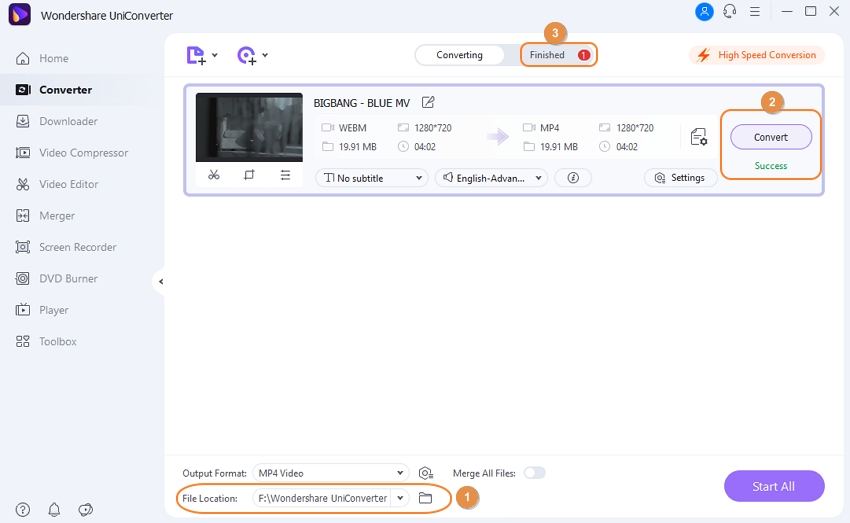
Fazit
Das Konvertieren von Videos kann eine Herausforderung sein, besonders wenn die verwendete Software nicht mitspielt. Es gibt viele bereits existierende WebM-Converter auf dem Markt. Dennoch, derjenige, der alle Häkchen auf der Checkliste für einen guten, benutzerfreundlichen und kompatiblen Converter erhält, wäre der Wondershare UniConverter. Er ist nicht nur funktionsreich. Er verspricht sogar großartige Qualität und blitzschnelle Konvertierungen. Der Wondershare UniConverter ist kostenlos, unterstützt Windows- und Mac-Plattformen und kann Ihr perfekter Freund sein, wenn Sie nach einer Software suchen, die Ihre Videokonvertierungsanforderungen erfüllt. Mit dieser Software können Benutzer ihre Videos auch herunterladen, aufnehmen, konvertieren, brennen und sogar bearbeiten.
Ihre umfassende Video Toolbox


 Konvertieren Sie Videos/Audios in 1.000+ Formate wie MOV, MP4, WebM, MP3, AAC usw .
Konvertieren Sie Videos/Audios in 1.000+ Formate wie MOV, MP4, WebM, MP3, AAC usw .



Lukas Schneider
staff Editor
Bewertung(en)